标签:
本节主要讲述在 Win7 64bit 系统下安装、配置 JDK8u25,敬请参阅。详细步骤如下:
一.JDK下载
您可到 官方网站 或 我的云盘 下载,对应的JDK8u25的安装程序,下载过程不再赘述,相关的链接如下所示:
官方网址:JDK8u25下载
我的云盘:
若官方网址失效,可进入 官网 寻找对应的链接下载即可。
二.JDK安装
以管理员身份运行下载的 JDK 安装文件 {jdk-8-windows-x64.exe},进入JDK安装的引导界面,根据安装向导进行 JDK8 的安装即可。
注意:在安装 JDK 时为避免后续因 JDK 安装路径出现的编译、运行,故而在安装时需要将JDK、JRE的安装路径设置为 全英文无空格 的安装路径。例如:
JDK安装路径:C:\Java\jdk18
JRE安装路径:C:\Java\jre18
三.JDK环境变量配置
在 系统变量 中新增如下变量,并进行相应的配置:
JAVA_HOME=C:\Java\jdk18
JRE_HOME=C:\Java\jre18
CLASSPATH=.;%JAVA_HOME%\lib\dt.jar;%JAVA_HOME%\lib\tools.jar;%JRE_HOME%\lib;%JRE_HOME%\lib\rt.jar
Path=%JAVA_HOME%\bin;%JRE_HOME%\bin;%Path%
四.JDK环境变量验证
进入 CMD 命令行窗口,输入以下三个命令回车,若是出现如图所示的信息,则说明 JDK开发环境配置成功。
javac # java编译命令, 可查看相应的参数
java # java运行命令, 可查看相应的参数
java -version # 查看 JDK 的版本
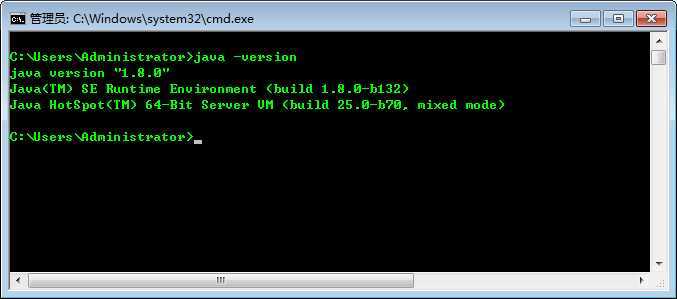
标签:
原文地址:http://www.cnblogs.com/fengpingfan/p/4194354.html